- virüs korumasını kontrol et virüsten koruma yazılımınızla ilgili sorunlar nedeniyle bildirim görüntülenir.
- Bu bildirimden hızlı bir şekilde kurtulmak için virüsten koruma yazılımını devre dışı bırakmayı veya daha iyisine geçmeyi deneyin.
- kolayca düzeltin virüs korumasını aç temiz önyükleme gerçekleştirerek Windows 10'da hata.
- Diğer bir çözüm, Windows Defender ile tam sistem taraması yapmak olabilir.

- Restoro PC Onarım Aracını İndirin Patentli Teknolojilerle birlikte gelen (patent mevcut İşte).
- Tıklayın Taramayı Başlat PC sorunlarına neden olabilecek Windows sorunlarını bulmak için.
- Tıklayın Hepsini tamir et bilgisayarınızın güvenliğini ve performansını etkileyen sorunları gidermek için
- Restoro tarafından indirildi 0 okuyucular bu ay
diyen bir bildirim almaya devam ediyor musunuz? Virüs korumanızı kontrol edin Windows 10 bilgisayarınızda?
Böyle bir dırdırı tekrar tekrar görmek oldukça rahatsız edici olabilir. İleti oturum açmaya çalıştığınızda veya bilgisayarınızda çalışırken.
Virüsten koruma bildiriminin her zaman ekranınızda görünmesini engellemenin birkaç yolu vardır. Windows 10 bilgisayar. Daha kesin olmak gerekirse, bu sorunu çözmenize yardımcı olacak yedi denenmiş çözüm.
Virüs korumanızı kontrol edin hatasını alırsam ne yapmalıyım?
1. Virüsten koruma güvenlik yazılımınızı geçici olarak devre dışı bırakın
- Sağ tık Başlat.
- Tıklayın Kontrol Paneli.
- Seç Sistem ve Güvenlik.
- Tıklayın Güvenlik ve Bakım.
- Tıklayın Güvenlik ve Bakım Ayarlarını Değiştirin her ikisinin de ayarlarını değiştirmek için Windows Defender ve yüklü üçüncü taraf virüsten koruma programınız.
Windows işletim sistemine üçüncü taraf bir virüsten koruma programı yüklediğinizde, Windows Defender otomatik olarak kapanır.
Bilgisayarınızı güvenlik tehditlerine karşı korumak için hala ihtiyacınız olduğundan, virüsten koruma yazılımını geçici olarak devre dışı bırakabilirsiniz. Bağlantı hatasını düzeltmeyi bitirdikten hemen sonra virüsten koruma yazılımınızı yeniden etkinleştirin.
Sürekli bildirim uyarılarını durdurmak için yukarıdaki prosedürü uyguladığınızdan emin olun.
Ayrıca, tamamen veya kısmen yüklenmiş çakışan yazılımlarınız varsa, diğer tüm güvenlik yazılımı uygulamalarını bir bu faydalı makaleden yazılım kaldırma aracı.
Ayrıca, dünyanın her yerinden insanların güvendiği bir virüsten koruma yazılımına geçmenizi öneririz. Neyse ki, aralarından seçim yapabileceğiniz birçok premium ürün var.

ESET İnternet Güvenliği
ESET Internet Security, sizi güvende ve verilerinizi gizli tutacak hatasız ve güvenli bir araçtır.
2. Temiz bir önyükleme gerçekleştirin
- şuraya git arama kutusu.
- Tür msconfig.

- Seç Sistem yapılandırması.
- Bul Hizmetlersekme.
- Seç Bütün Microsoft Servisleri'ni gizleKutu.

- Tıklayın Hepsini etkisiz hale getir.
- şuraya git Başlangıç sekmesi.
- Aç'ı tıklayın Görev Yöneticisi.
- Kapat Görev Yöneticisi, ardından tıklayın TAMAM MI.
- Bilgisayarını yeniden başlat.
Bilgisayarınız için temiz bir önyükleme gerçekleştirmek, Windows 10'a yol açan temel nedenleri ortaya çıkarabilecek yazılımlarla ilgili çakışmaları azaltır. virüs korumanızı kontrol edin Açılmaya devam etmek için hata.
Bu çakışmalara, Windows'u normal şekilde başlattığınızda arka planda başlayan ve çalışan uygulamalar ve hizmetler neden olabilir.
Temiz önyüklemeyi başarıyla gerçekleştirmek için yönetici olarak oturum açmanız ve ardından yukarıdaki adımları izlemeniz gerekir.
Yönetici hesabı hakkında bilmeniz gereken her şeyi ve bunu okuyarak nasıl etkinleştirebileceğinizi/devre dışı bırakabileceğinizi öğrenin. hızlı makale.
Tüm bu adımlar dikkatli bir şekilde takip edildikten sonra temiz bir önyükleme ortamına sahip olacaksınız, bundan sonra deneyip kontrol edebilirsiniz. Virüs korumanızı kontrol edin bildirim devam ediyor.
3. Windows Defender'da tam tarama gerçekleştirin
- Tıklayın Başlat.
- Tür Windows Defender.
- Tıklayın Windows Defender arama sonuçlarından.
- git Tarama seçenekleri sağ bölmede.
- Seç Tam.
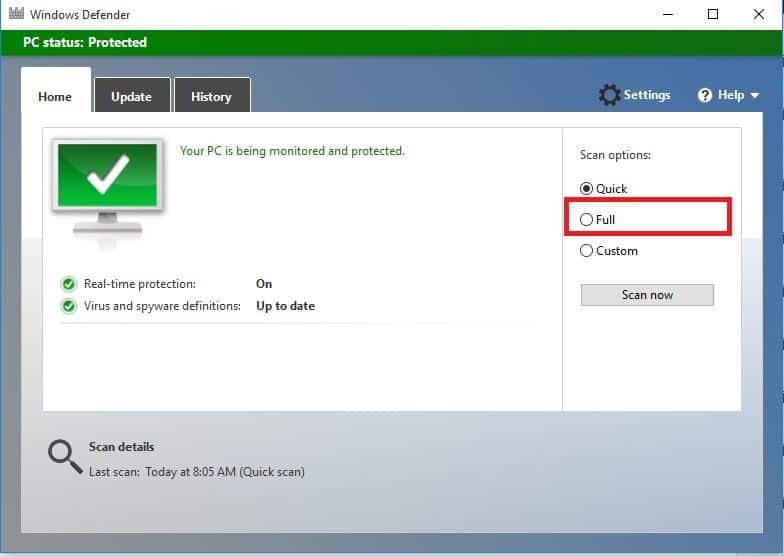
- Tıklayın Şimdi Tara.
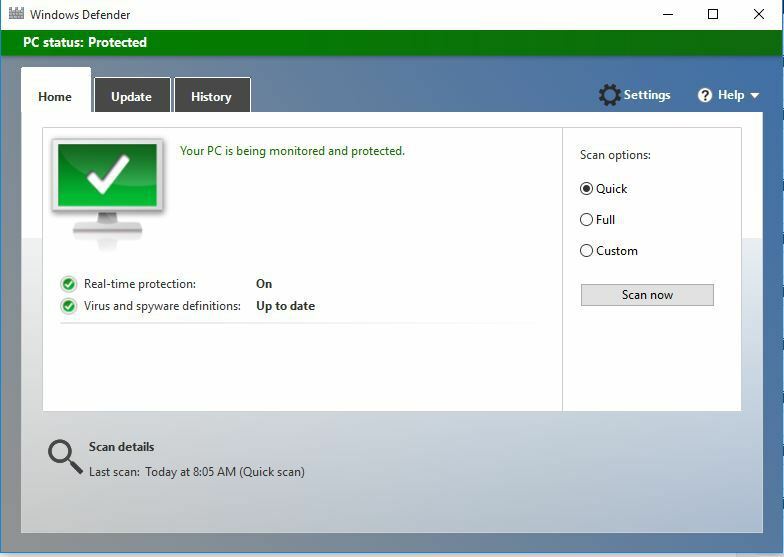
Olası hataları keşfetmek için bir Sistem Taraması çalıştırın

Restoro'yu indirin
PC Onarım Aracı

Tıklayın Taramayı Başlat Windows sorunlarını bulmak için.

Tıklayın Hepsini tamir et Patentli Teknolojilerle ilgili sorunları çözmek için.
Güvenlik sorunlarına ve yavaşlamalara neden olan hataları bulmak için Restoro Repair Tool ile bir PC Taraması çalıştırın. Tarama tamamlandıktan sonra onarım işlemi, hasarlı dosyaları yeni Windows dosyaları ve bileşenleriyle değiştirir.
Bu, Windows otomatik tarama özelliğini başlatmalıdır. Bununla ilgili herhangi bir sorunla karşılaşırsanız, buna bir göz atabilirsiniz. Windows tam tarama sorunlarını çözme hakkında özel makale.
Not: Bilgisayarınızdaki dosya ve klasörlerin sayısına bağlı olarak tam taramanın tamamlanması uzun sürebilir.
4. Microsoft Güvenlik Tarayıcısını çalıştırın
- Microsoft Güvenlik Tarayıcısı aracını indirin.
- Aç onu.
- Çalıştırmak istediğiniz tarama türünü seçin.
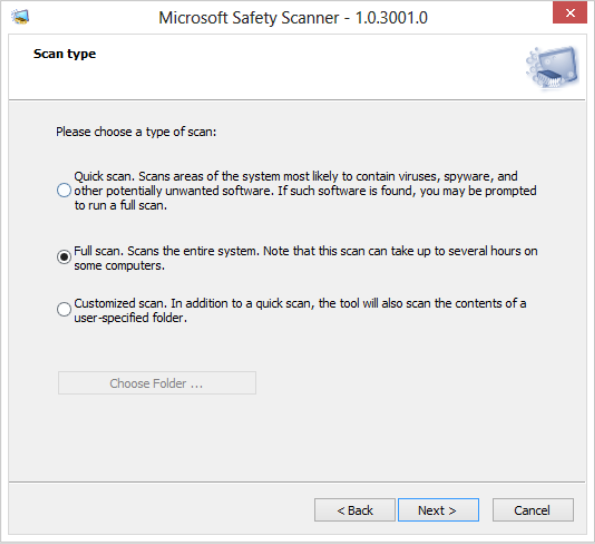
- Taramayı başlatın.

- Bilgisayarınızda tanımlanan tüm kötü amaçlı yazılımları listeleyen ekrandaki tarama sonuçlarını inceleyin.
Bilgisayarınıza bir virüs bulaştığında, makinenin performansını büyük ölçüde yavaşlatır ve sistem arızasına da yol açabilir.
Bu nedenle, çalışan bir kötü amaçlı yazılım tarama, virüslü tüm dosyaların dosya tamamen silinerek temizlenebileceği anlamına gelir, bu nedenle veri kaybı yaşayabilirsiniz.
Microsoft Safety Scanner, Windows PC'lerde kötü amaçlı yazılımları bulmak ve kaldırmak için tasarlanmış bir araçtır. Yalnızca manuel olarak tetiklendiğinde tarar, ardından indirdikten 10 gün sonra kullanmaya başlarsınız.
Bu, bilgisayarınızda her taramayı gerçekleştirmeden önce aracın en son sürümünü indirmeniz gerektiği anlamına gelir. Ancak, Microsoft Güvenlik Tarayıcısı aracı, bilgisayarınızın yerini almaz. kötü amaçlı yazılımdan koruma programı.
Windows 10 bilgisayarınızdan kötü amaçlı yazılımların kaldırılmasına yardımcı olur. Ardından, Microsoft Güvenlik Tarayıcısı aracını kaldırmak için varsayılan olarak msert.exe dosyasını silin.
5. Antivirüsün güncellenip güncellenmediğini kontrol edin
- şuraya git Başlangıç menüsü bilgisayarınızda.
- Seç Tüm programlar, ardından virüsten koruma araçlarınız.
- Seç Güvenlik Merkezi.
- Ne zaman Güvenlik Merkezi açılır, mesajla birlikte yeşil bir onay işareti görmelisiniz Koruma altındasın Veya benzeri.
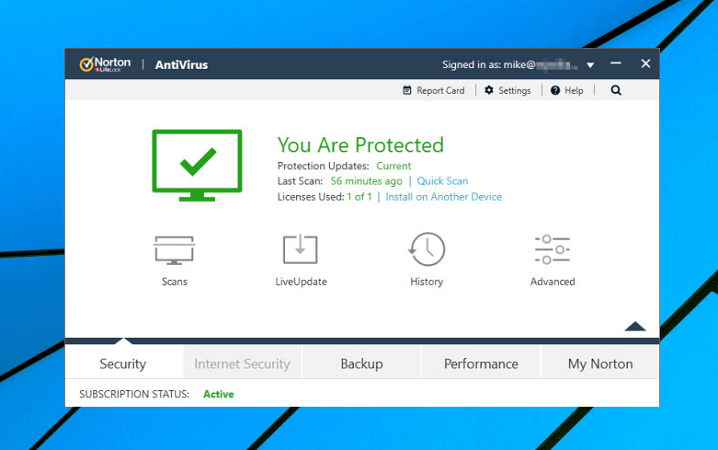
- Değilse, tıklayın Güncelle düğmesi manuel olarak güncellemek için
Bu, yüklü üçüncü taraf virüsten koruma programınızdaki virüs tanımlarının güncel olup olmadığını kontrol etmeyi içerir.
Sahip olduğunuz antivirüs yazılımına bağlı olarak kullanıcı arayüzünün farklı olacağını unutmayın.
6. Windows Defender ve Güvenlik Duvarı'nı açın
- Tıklayın Başlat.
- Tür Windows Defender.
- Durumunun yazıp yazmadığını kontrol edin açık.
- Ardından, sağ tıklayın Başlat.
- Seç Kontrol Paneli.
- Tıklayın Sistem ve Güvenlik.
- Seç Windows Güvenlik Duvarı.
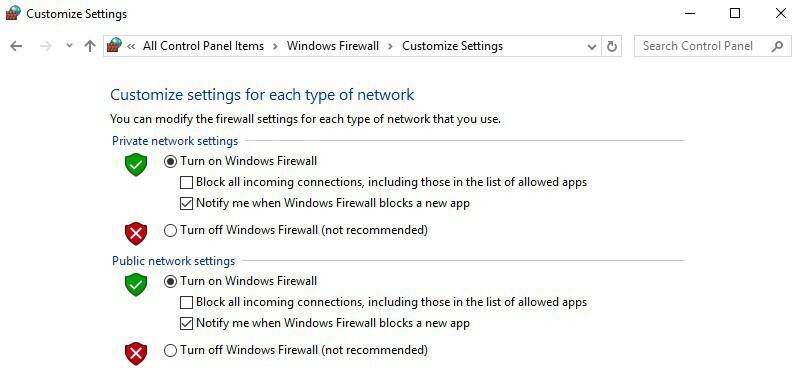
- Tıklayın Windows Güvenlik Duvarını Açın veya Kapalı sol bölmede.
- çevrildiğinden emin olun açık.
Ek olarak, bunu okumalısınız kapsamlı rehber Denetim Masası'nı açamıyorsanız.
7. Windows Defender'da bir tarama planlayın
- Tıklayın Başlat.
- Arama alanı kutusuna gidin ve yazın Görevleri Planla.
- Şuradan açın: Arama Sonuçları.
- Sol bölmede, tıklayın Kütüphane Görev Yöneticisi genişletmek için.
- Tıklayın Microsoft, sonra pencereler.
- Aşağı kaydırın, ardından çift tıklayın Windows DefenderKlasör.
- Ekranın üst orta bölmesine çift tıklayın. Windows Defender Zamanlanmış Tarama.
- git Zamanlanmış Tarama (Yerel Bilgisayar) > Özellikleri.
- seçin tetikleyicisekme.
- Pencerenin alt kısmına gidin.
- Tıklayın Yeni.
- Taramaların çalışması gereken sıklığı ve ne zaman başlaması gerektiğini belirtin.
- Tıklayın TAMAM MI.
Windows Defender, cihazınızı korumak için düzenli olarak tarar, ancak istediğiniz frekansa göre tarayın, böylece sizi rahatsız etmeyecek ve sizi rahatsız etmeyecek iş.
Hemen Windows Defender'da bir tarama planlamak için yukarıdaki adımları izlemeniz yeterlidir.
Bu çözümlerin dırdırı gidermek için işe yarayıp yaramadığını aşağıdaki yorumlar bölümünde bize bildirin. virüs korumanızı kontrol edin Bilgisayarınızda bildirim.
Dahası, bundan programlardan birini seçin ömür boyu lisanslı faydalı antivirüs yazılımı listesi Kendinizi herhangi bir siber saldırıdan korumak için.
Üçüncü taraf bir virüsten koruma yazılımı yüklediğinizde Windows Defender'ın otomatik olarak devre dışı kaldığını unutmayın.
 Hala sorun mu yaşıyorsunuz?Bunları bu araçla düzeltin:
Hala sorun mu yaşıyorsunuz?Bunları bu araçla düzeltin:
- Bu PC Onarım Aracını İndirin TrustPilot.com'da Harika olarak derecelendirildi (indirme bu sayfada başlar).
- Tıklayın Taramayı Başlat PC sorunlarına neden olabilecek Windows sorunlarını bulmak için.
- Tıklayın Hepsini tamir et Patentli Teknolojilerle ilgili sorunları çözmek için (Okuyucularımıza Özel İndirim).
Restoro tarafından indirildi 0 okuyucular bu ay


